本文主要是介绍在 Slurm 上运行 Jupyter,希望对大家解决编程问题提供一定的参考价值,需要的开发者们随着小编来一起学习吧!
1. 背景介绍
现在的大模型训练越来越深入每个组了,大规模集群系统也应用的愈发广泛。一般的slurm系统提交作业分为2种,一种是srun,这种所见即所得的申请方式一般适用于短期的调试使用,大概一般允许的时间从几个小时到1天左右,很多集群分组都会限制运行时长。而另一种sbatch,则是批量提交作业,当srun调试程序能够成功运行的时候,就可以使用sbatch提交。如何使用slurm可以参考之前写的《slurm初相识》以及《查询slurm集群各个节点的运行情况》。
那么有没有一种方式可以以sbatch提交作业,但是又能有srun的交互式体验呢?有的,那就是使用sbatch提交jupyter作业。这样就可以在jupyter里自由的使用申请到的资源了。闲话不多说,下面介绍一下具体的实现步骤。
2. 实现
2.1 代码准备
#!/bin/bash
#SBATCH -J [job name]
#SBATCH -p [partition name]
#SBATCH --nodes=1
#SBATCH --gres=gpu:4 # 需要使用多少GPU,n是需要的数量
#SBATCH --cpus-per-gpu 4
#SBATCH -t 5-00:00:00 # 运行总时间,天数-小时数-分钟, D-HH:MM
#SBATCH -o logging_sbatch_8_3.o # 把输出结果STDOUT保存在哪一个文件
#SBATCH -e logging_sbatch_8_3.e # 把报错结果STDERR保存在哪一个文件
#SBATCH --mail-user=[notified E-mail address]
#SBATCH --mail-type=ALL
#SBATCH --nodelist=[Hostname]export XDG_RUNTIME_DIR=""
node=$(hostname -s)
user=$(whoami)
submit_host=${SLURM_SUBMIT_HOST}
port=[端口号]echo $node pinned to port $port
# print tunneling instructions jupyter-logecho -e "
To connect to the compute node ${node} on sribd running your jupyter notebook server,
you need to run following two commands in a terminal
1. Command to create ssh tunnel from you workstation/laptop to cs-login:
ssh -N -f -L ${port}:${node}:${port} ${user}@[登陆机ip]
Copy the link provided below by jupyter-server and replace the NODENAME with localhost before pasting it in your browser on your workstation/laptop
"# Run Jupyter
jupyter lab --no-browser --port=${port} --ip=${node} 当然,由于各种实现方式和资源分配方案,里面的SBATCH可能还需要下面的一些代码:
#SBATCH -A [指定账户]
#SBATCH --reservation=[保留代号]
2.2 在服务器上运行上述代码
当按照自己的需求,直接修改后,保存为sh命令行文件,例如sbatch_run.sh在主节点直接输入下面的命令:
sbatch sbatch_run.sh
如果有报错提示,建议提前安装一下Jupyter:
pip install jupyter notebook
然后,去客户端上执行以下步骤。
2.3 客户端执行代码
在本地电脑上打开一个新的终端窗口,复制并执行 ./logging_sbatch_8_3.o 第一行生成的命令,创建一个SSH隧道:
windows 通过 cmd (命令提示符) 执行 ,Linux 或 Mac 通过 terminal 执行下面代码:
ssh -N -f -L [Port]:[HostName]:[Port] [username]@[Server IP] # 输入密码登录成功后,请勿关闭此终端窗口。
在通过本地电脑打开浏览器,访问 ./logging_sbatch_8_3.o 最后一行生成的网址。
类似如下的命令:
http://127.0.0.1:8820/lab?token=5ab3861accf57e32f1351ab895cb456c30a20cf9cd10f86c
然后进去以后会长这样:
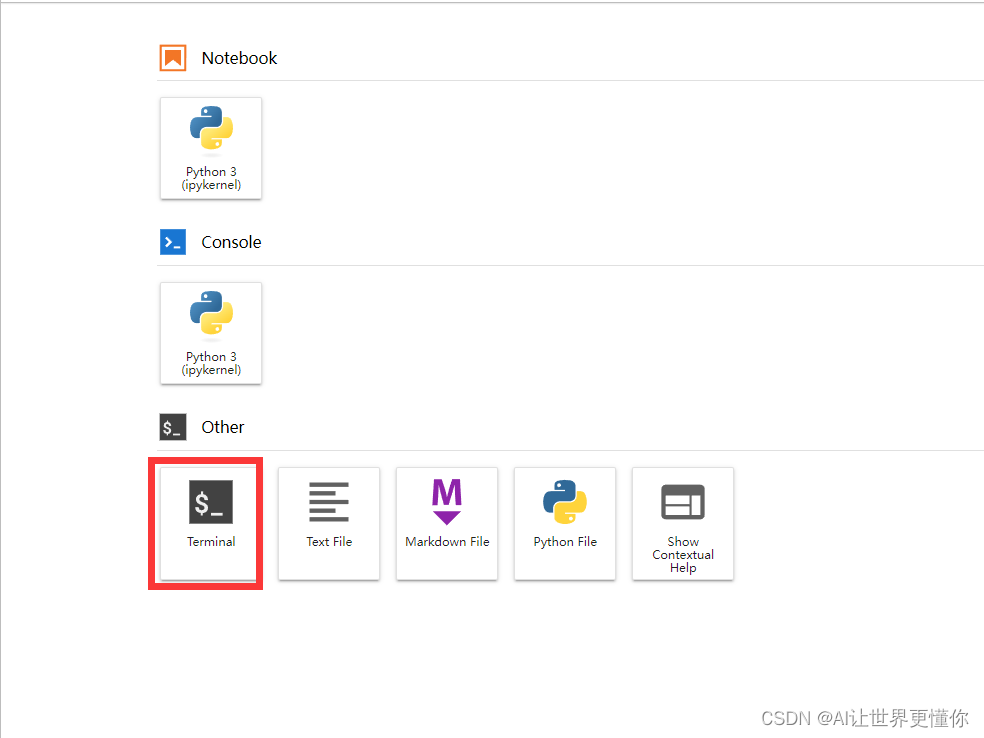
选择终端[Terminal]即可。这样就可以以sbatch的时长享用srun了。
3. 道德声明
这种做法其实是不对的,本来slurm创建作业系统,就是为了避免资源空闲。一旦这样做,我们就会独享一个服务器的资源,无论我们是否使用,它都已经被占用了。所以建议非必要紧急,不要使用这种方式去申请资源。如果有的话,建议使用sbatch正规提交作业。提高资源利用率。
这篇关于在 Slurm 上运行 Jupyter的文章就介绍到这儿,希望我们推荐的文章对编程师们有所帮助!







